Windows 11 Dev 빌드 25158에서 업데이트된 작업 표시줄을 활성화하는 방법
- 王林앞으로
- 2023-04-13 13:49:241287검색
이번 주에 Microsoft가 출시한 최신 버전의 Windows 11에는 새로운 검색 버튼이 포함된 업데이트된 작업 표시줄이 포함되어 있습니다. 늘 그렇듯(매우 짜증나지만) Microsoft는 일부내부자에게만 새로운 기능에 대한 액세스 권한을 부여하여 1조 9천억 달러 규모의 회사에서 사전 출시된 소프트웨어를 무료로 테스트하려는 사람들과 소프트웨어 복권을 효과적으로 플레이합니다.
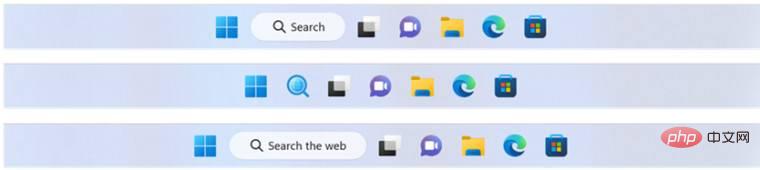
Microsoft의 최신 콘텐츠에 액세스할 수 없는 불운한 내부자라면 Windows 11 Dev 빌드 25158에서 새 작업 표시줄을 활성화하는 방법은 다음과 같습니다.
면책조항: Windows 11의 실험적 기능을 활성화하는 데 따른 위험은 사용자 본인의 책임이며 항상 중요한 파일과 데이터를 백업하세요.
Windows 11 Dev의 작업 표시줄에서 새 검색 버튼을 활성화하는 방법:
- GitHub 저장소에서 ViveTool 앱을 다운로드하고 원하는 위치에 파일을 추출하세요.
- Windows 터미널을 관리자로 실행하고 CD 명령을 사용하여 ViveTool 폴더로 이동하세요. 예를 들어 CD C: ViveTool입니다.
- .vivetool /enable /id:39072097 /variant:를 입력하고 콜론 뒤에 숫자를 입력하세요.
- 1 및 2 - "검색"이라는 단어가 포함된 버튼.
- 3 - 돋보기와 지구본이 안에 있는 버튼입니다.
- 4 - 지구본과 작은 돋보기가 있는 버튼입니다.
- 5 - "웹 검색" 버튼.
- 다음은 작업 명령의 예입니다: .vivetool /enable /id:39072097 /variant:4. 이제 애플리케이션은 최근 업데이트에 도입된 새로운 명령을 사용합니다.
- 작업 관리자에서 explorer.exe 프로세스를 다시 시작하거나 컴퓨터를 다시 시작하세요.
- 변경 사항을 되돌리려면 .vivetool /disable /id:39072097 명령을 사용하세요.
혹시 놓친 경우를 대비해 Microsoft는 Google이 Android에서 사용하는 것과 유사한 데스크톱 검색 창도 테스트하고 있습니다.
위 내용은 Windows 11 Dev 빌드 25158에서 업데이트된 작업 표시줄을 활성화하는 방법의 상세 내용입니다. 자세한 내용은 PHP 중국어 웹사이트의 기타 관련 기사를 참조하세요!
성명:
이 기사는 yundongfang.com에서 복제됩니다. 침해가 있는 경우 admin@php.cn으로 문의하시기 바랍니다. 삭제

